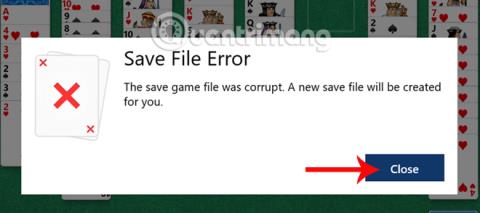Solitaire je klasična igra na Windows verzijama. Na verziji sustava Windows 10, Solitaire je imao mnogo posebnih poboljšanja u sučelju igre. Međutim, mnogi su igrači prijavili da su naišli na pogrešku Save File Error u igri Solitaire, stara datoteka za spremanje igre je oštećena i više ne možete pristupiti igri kako biste igrali za novim stolom. Dakle, kako popraviti ovu pogrešku kada igrate igru Solitaire na Windows 10?
Igra Solitaire Save File Error na Windows 10 imat će obavijest kao što je prikazano u nastavku. Kliknemo Zatvori da zatvorimo sučelje s obavijestima o pogrešci u igri.

Korak 1:
Prije svega, pristupit ćemo putu Postavke > Sustav > Pohrana .

Korak 2:
Nakon što kliknete Storage, pogledajte sadržaj s desne strane i kliknite na disk na kojem je instalirana igra Solitaire , obično će to biti na disku C.

Korak 3:
Prebacite se na sučelje Korištenje pohrane . Korisnici kliknu na Aplikacije i igre za traženje pasijansa.

Korak 4:
Vidjet ćemo popis igara i softvera instaliranih na sustavu. Za brzo traženje pasijansa unesite ključnu riječ pasijans u okvir s popisom Pretraži ovo. Odmah ćete vidjeti da se naziv igre pojavljuje u rezultatima pretraživanja.

Korak 5:
Kliknite igru Microsoft Solitaire Collection , zatim odaberite Napredne opcije za korištenje naprednih opcija postavki za igru.

Korak 6:
U sučelju za korištenje pohrane i poništavanje aplikacije označit ćemo gumb Poništi kako bismo poništili cijelu igru Solitaire. Nakon toga ponovno pokrećete igru i možete je igrati.
Napomena za čitatelje , ova će metoda popraviti pogrešku nemogućnosti igranja igre, ali neće vratiti pogrešku prethodnog zaslona igre Solitaire.

Stoga, poništavanjem novih postavki Solitairea na sustavu, možemo popraviti pogrešku igre Solitaire Save File Error na Windows 10. Čitatelji mogu koristiti gornju metodu Resetiranja s nekim aplikacijama ili instalirati igre na Windows 10.
Nadamo se da vam je gornji članak koristan!